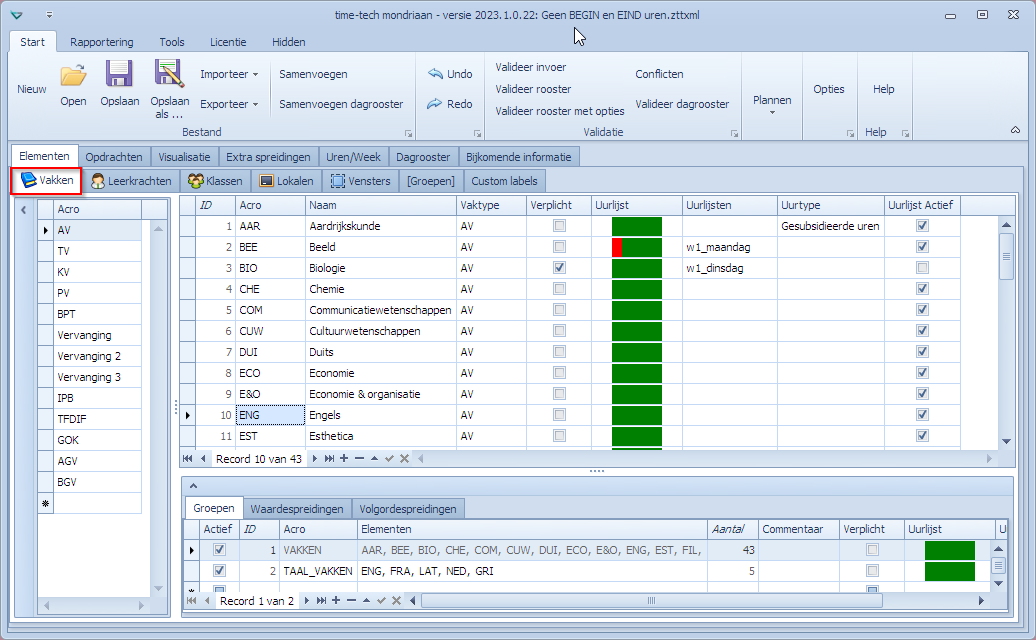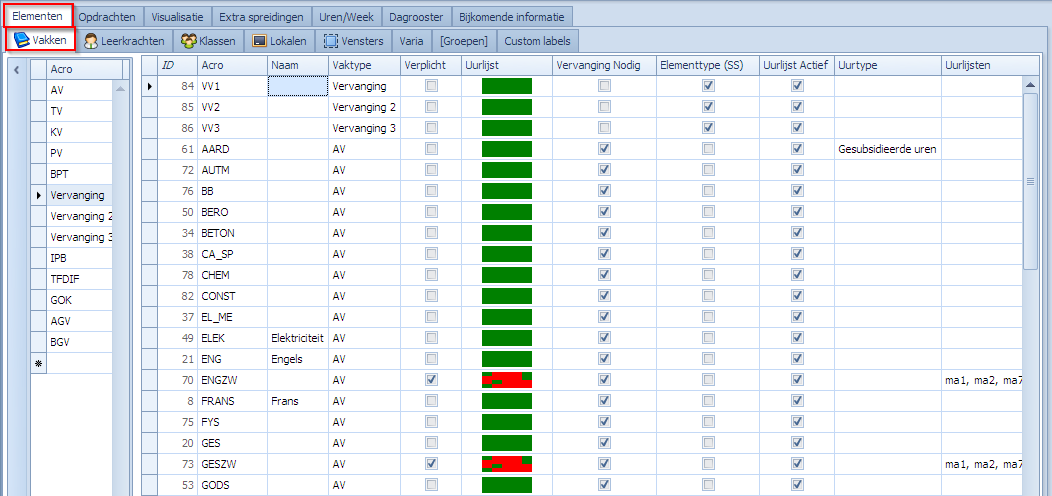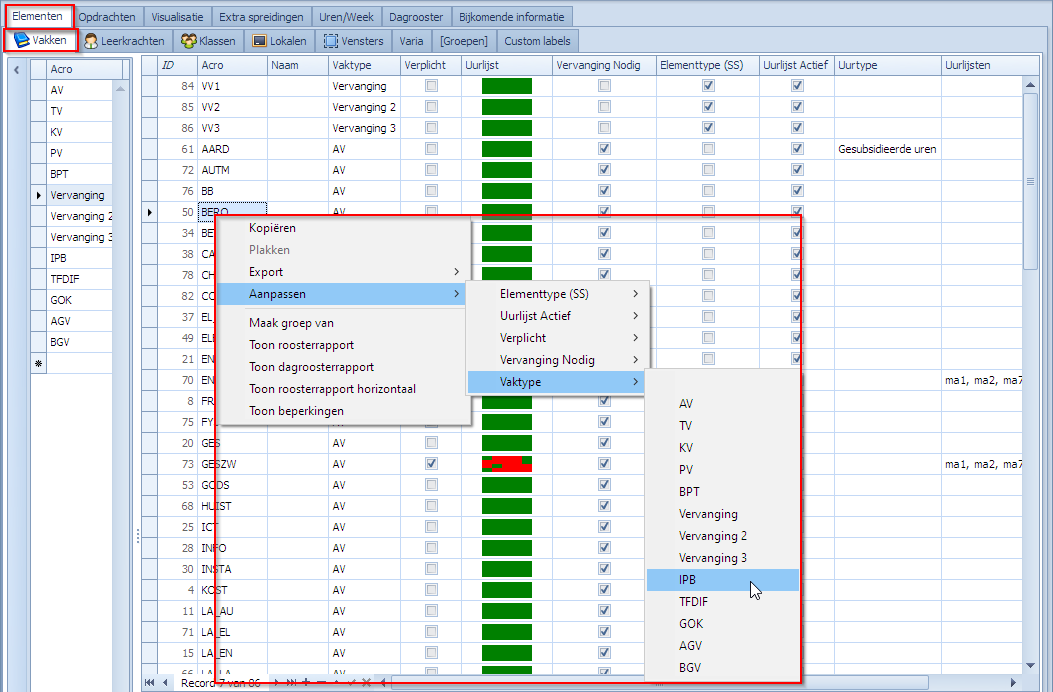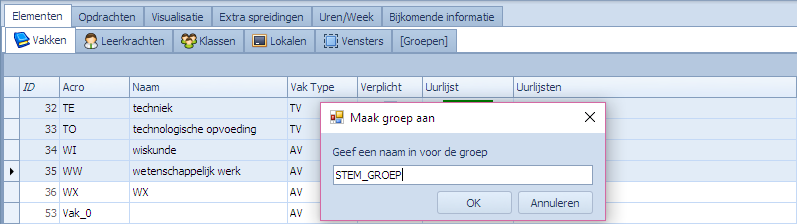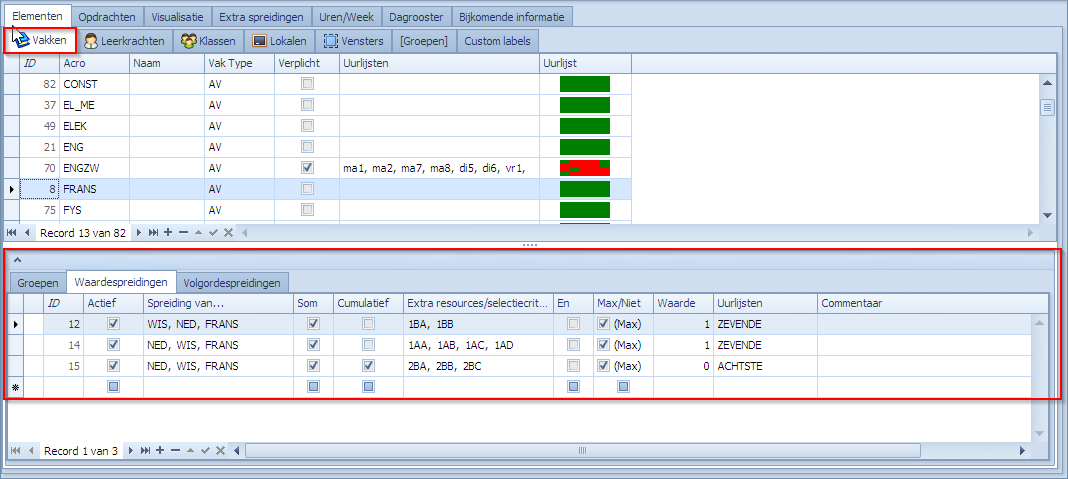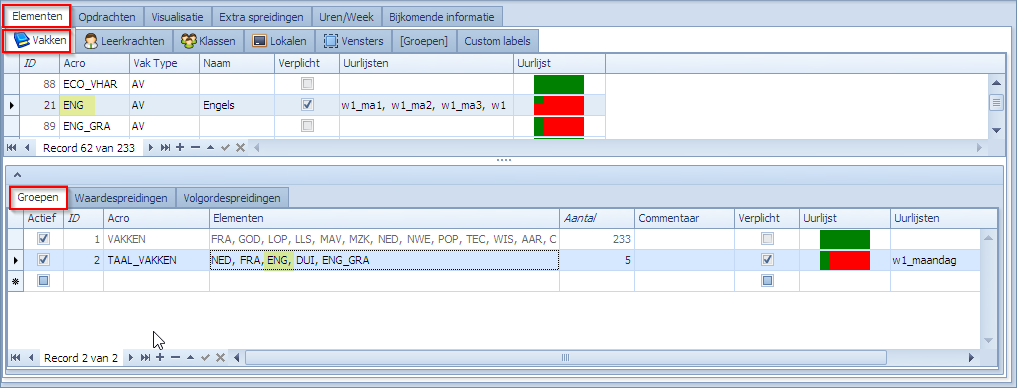Tabblad “Elementen | Vakken”
In het tabblad “Elementen|Vakken” kan je alle vakken definiëren die gebruikt mogen worden binnen het rooster. Het scherm bestaat uit 3 secties. In de bovenste rechter tabel stelt elk record een vak voor. Selecteer je een record (vak), dan krijg je onderaan in de tweede sectie details over spreidingen en groepen die iets met het geselecteerde vak te maken hebben. In het bovenste linker deel vindt men de vaktypes.
Sectie Vaktypes
Er worden een aantal standaard vaktypes voorzien die gebruikt worden in de verschillende onderwijsvormen. Wenst men zelf vaktypes toe te voegen dan kan dat hier door op de eerste vrije lijn een nieuw type toe te voegen. De standaard vaktypes kan men niet verwijderen. De vaktypes die men zelf toevoegt, kan men wel verwijderen.
De standaard vaktypes zijn:
- AV: Algemeen Vak
- TO: Teeltoverste (Teeltleider)
- PV: Praktijkvak
- TV: Technisch vak
- PV24: Praktijkvak met noemen 24
- TV24: Technisch vak met noemer 24
- BPT: Bijzonder pedagogische taak
- GOK: Gelijke onderwijskansen
- IPB: Interne pedagogische begeleiding
- TFDIF: Taak- en functiedifferentiatie
- AGV: Algemene en sociale vorming (BuSo)
- BGV: Beroepsgerichte vorming (BuSo)
- Vervanging, Vervanging 2, Vervanging 3.
Merk op dat voor Vervanging we 3 types voorzien. Kan gebruikt worden om eerste-, tweede- en derdelijnsvervangingen te voorzien.
Vaktypes zijn belangrijk voor het bepalen van de “breuk” voor de leerkracht die het vak geeft. Het vaktype bepaalt samen met de graad van de klas de breuk voor de leerkracht. De exacte bepaling van de breuken en de parameters die de breuk bepalen, vind je in het tabblad “Bijkomende informatie | Noemers”.
Zie pagina “Opdracht ondersteunende informatietabbladen” voor meer informatie over Noemers.
In verdere screenshots wordt het paneel met vaktypes (meestal) niet getoond omdat het later toegevoegd werd.
Sectie Vakken
Een vak krijgt een unieke acroniem en een naam. Het Vak Type kan men selecteren uit een lijst van vaktypes. Een vaktype koppelen met een vak is belangrijk in het kader van de breuken die nodig zijn voor de prestatieberekeningen van leerkrachten.
Tijdens het ingeven van de vakken wordt steeds gecontroleerd op het uniek zijn van het Acroniem. Respecteert men dit niet, krijg je een foutmelding. Je kan het record niet verlaten zonder dat probleem op te lossen door het vak een unieke naam te geven.
Verder ziet men de kolommen Verplicht, Uurlijst, en Uurlijsten. Via deze kolommen kan men aangeven dat een bepaald vak steeds op bepaalde momenten in de dag moet vallen, onafhankelijk van welke leerkracht dit geeft of welke klas dit krijgt. De Uurlijst definieer je op het tabblad “Uren/Week | Uurlijsten”. Het vinkje Verplicht kan gebruikt worden om de logica van de uurlijst om te draaien. Als Verplicht aan staat, dan moet het vak op de gedefinieerde uren vallen. Als het vinkje uit staat, dan stelt de uurlijst de uren voor waar het vak níet mag vallen. In volgend voorbeeld zie je hoe dezelfde uurlijst plots het omgekeerde betekent door het vinkje aan/uit te zetten:
Het vak AA mag enkel vallen op de uren gedefinieerd door NAMIDDAG terwijl BI enkel mag vallen op de uren die niet in NAMIDDAG staan. In de kolom “Uurlijst” ziet men de resultante van het al dan niet aan staan van het vinkje “Verplicht”. De groene momenten zijn de momenten waar het vak mag staan.
Kolommen in het tabblad “Elementen | Vakken” – Sectie Vakken
| ID | Een interne en unieke identificatie van het vak. |
| Acro | Een unieke korte benaming die de gebruiker aan het vak wenst te geven. |
| Naam | Een naam die de gebruiker aan het vak wenst te geven. |
| Vak Type | Hier selecteert men het vaktype dat bij het vak hoort. |
| Uurtype |
Hier kiest men een rubriek uit te mogelijkheden vermeld in het tabblad “Bijkomende informatie | Lestijdenpakket”. Hiermee koppelt men een vak aan een rubriek zodat de gesubsidieerde uren geteld kunnen worden in de juiste categorie. Zie Lestijdenpakket voor meer info. |
| Instellingsnummer | Je kan een vak koppelen aan een instellingsnummer. |
| Verplicht | Via dit vinkje geef je aan of de geselecteerde uren de uren zijn waarop het vak mag vallen, dan wel niet mag vallen. Aangevinkt: het vak mag enkel op de geselecteerde uren vallen. Niet aangevinkt: het vak mag niet op de geselecteerde uren vallen. |
| Uurlijst | Een Icoon-voorstelling van de gebruikte uurlijsten. Klik je op dit icoon, dan krijg je een detailscherm waarmee je de uurlijst kan bekijken, maar niet kan wijzigen. |
| Uurlijsten | Hier selecteer je de uurlijsten die je wenst te gebruiken. |
| Uurlijst Actief | Via dit vinkje geef je aan of de uurlijst gekoppeld aan het vak actief is of niet. Normaal staat dit vinkje op “actief” maar soms is het nuttig dit even af te zetten om roosterproblemen op te sporen die eventueel met dit vak te maken hebben. |
| Vervanging Nodig |
Via dit vinkje geef je aan of dit een vak is waarvoor vervanging gezocht moet worden indien de leerkracht afwezig is. Dit wordt gebruikt in het kader van Dagroosterbeheer. |
| Elementtype (SS) | Via dit vinkje geef je aan dat het vak GEEN vak (lesson) is binnen Smartschool maar een generic. Dit heeft impact op de manier waarop Mondriaan data naar XML-data wordt omgezet om naar Smartschool Planner te sturen. (Zie XML-Export voor meer info) |
Rechtermuisklikacties in het tabblad “Elementen | Vakken” – Sectie Vakken
Selecteert men een vak (of vakken), dan zal een rechtermuisklik volgend menu tonen:
Mogelijke acties:
| Kopiëren | De inhoud van de geselecteerde cel wordt gekopieerd. |
| Plakken | Men kan de inhoud van een gekopieerde cel weer plakken in een andere rij indien die actie zin heeft. Wat niet kan, is bijvoorbeeld de inhoud van een Uurlijsten cel plakken in een Naam cel. |
| Export | Via deze optie kan men de inhoud van het tabblad “Vakken” in een Excel-bestand bewaren. |
| Aanpassen > | Generiek menu waar men alle “waarde”-velden via een eenvoudig menu kan wijzigen. De gevraagde wijziging gebeurt voor alle geselecteerde rijen. Bij Vakken zien we hier volgende mogelijkheden:
|
| Maak groep van |
Hiermee kan men op een snelle manier verschillende vakken samenvoegen tot 1 groep. De geselecteerde vakken worden in een groep ondergebracht waarvan men de naam moet opgeven. Het resultaat kan men zien in het tabblad “Elementen | [Groepen] | [Vakken]“. |
| Toon roosterrapport | Van de geselecteerde elementen wordt een roosterrapport gegenereerd. We verwijzen hier naar “Roosterrapporten“. |
| Toon roosterrapport horizontaal | Van de geselecteerde elementen wordt een horizontaal roosterrapport gegenereerd. We verwijzen hier naar “Roosterrapporten“. |
| Toon Beperkingen | Voor het geselecteerde vak worden de samenstelling van de uur-beperkingen getoond. |
Sectie Spreidingen
Voor elk vak zie je onderaan in het scherm een tabel met de waarde- en volgordespreidingen die iets met dit vak te maken hebben. Dit zijn de spreidingen die normaal in de tabbladen voor spreidingen gedefinieerd worden. Je kan spreidingen ook in het tabblad “Elementen|Vakken” definiëren. Als je een spreiding in deze sectie aanmaakt, dan zal je die ook zien verschijnen in het tabblad “Extra Spreidingen”. Het omgekeerde is enkel waar als je in het tabblad “Extra Spreidingen” een spreiding aanmaakt die betrekking heeft op het vak dat je bekijkt in het tabblad “Elementen|Vakken”. Een voorbeeld van een waardespreiding:
In dit voorbeeld is FRANS geselecteerd. In de tab “Waardespreidingen” ziet men alle waardespreidingen die met dit vak te maken hebben.
De manier waarop spreidingen gedefinieerd worden, en hoe ze begrepen moeten worden, wordt besproken in het tabblad over spreidingen. We gaan er in deze sectie niet verder op in.
Zie volgende tabbladen voor meer informatie: “Definiëren van Waardespreidingen” en “Definiëren van Volgordespreidingen“.
Tabblad “Elementen | [Groepen] | [Vakken]” – Groepen van Vakken
In het tabblad “Elementen | [Groepen] | [Vakken]” kunnen ook uurlijsten gedefinieerd worden voor groepen van vakken. Indien een vak via dit tabblad een uurlijst toegewezen krijgt, dan zal men dat ook zien in het tabblad Vakken. In dit tabblad is minstens 1 groep van vakken aanwezig. Het gaat om de groep VAKKEN. Deze groep bevat alle vakken die gedefinieerd worden. Hij is standaard aanwezig en hoeft dus niet door de gebruiker toegevoegd te worden.
In dit tabblad maken we een groep TAAL_VAKKEN aan en selecteren we de vakken NED, FRA, ENG, DUI, ENG_GRA als onderdeel van de groep. We willen dat de vakken in deze groep steeds op w1_maandag vallen, onafhankelijk van de klas waarin deze vakken gegeven worden. We koppelen de uurlijst w1_maandag als “Verplicht” uurlijst aan de groep. Bekijk je elk individueel vak dan opnieuw in het tabblad “Elementen|Vakken” dan zie je deze beperking ook daar verschijnen.
ENG_GRA: voor dit vak ziet men in de “Uurlijst” kolom dat er een beperking bestaat die afkomstig is van de groep(en) waarin ENG_GRA gedefinieerd is.
ENG: voor dit vak hebben we in de kolom “Uurlijsten” nog extra beperkingen opgelegd. Dat is inderdaad mogelijk, maar het resultaat van de extra beperkingen op het niveau van het Vak kunnen nooit de beperkingen op het niveau van de groep(en) schenden. Het gaat inderdaad om een verdere beperking.
Zie tabblad “Elementen | [Groepen]” Voor meer informatie over Groepen en het gebruik van groepen.
Groepen zijn ook zichtbaar en editeerbaar in het subtabblad “Elementen | Vakken | Groepen”
Vanaf versie “2018.1.0.5” is er ook een extra tabblad beschikbaar per elementtype waar men de groepen kan zien waarin een geselecteerd element participeert. Men kan hier ook de getoonde groepen editeren en eventueel aanmaken.